التهيئة
العملات
صفحة العملات تعرض جميع العملات المتاحة مع تفاصيل مثل الأسماء والرموز. يمكنك بسهولة إضافة عملات متعددة إلى النظام، مما يتيح لك إدارة المعاملات بعملات مختلفة حسب الحاجة. تُستخدم العملات في صفحة الموردين، وصفحة العملاء، وجميع أنحاء النظام. إذا لم يتم اختيار قيمة للعملة، فستُستخدم العملة الرئيسية للشركة كافتراضية.
إنشاء عملة جديدة

- أدخل اسم العملة
- أدخل الاسم الكامل للعملة – الاسم الكامل للعملة باللغة الرئيسية للشركة
- المعدل هو معدل العملة بالنسبة للعملة الرئيسية للشركة
- الرمز – رمز العملة باللغة الرئيسية للشركة
- أماكن الكسور – عدد الأماكن العشرية التي تمثل عادةً الوحدة الفرعية
- التقريب – تقريب العملة
- تبدأ من اليمين – قم بتحديد المربع إذا كان رمز العملة يجب أن يوضع على الجانب الأيمن من المبلغ
- التسمية – اسم الوحدة الأساسية للعملة باللغة الرئيسية للشركة
- تسمية الوحدة الفرعية – اسم تقسيم العملة باللغة الرئيسية للشركة
كيفية التعديل:
لتعديل سجل موجود، انقر نقرًا مزدوجًا على سجل العملة وسيمكنك من إجراء التعديلات وحفظها باستخدام زر الحفظ.
دليل الحسابات
دليل الحسابات واجهة مستخدم سهلة حيث يمكنك إعادة ترتيب الحسابات بسهولة لتناسب هيكل عملك. كما تعرض الأرصدة الحالية بجانب اسم كل حساب، مما يوفر لك نظرة فورية على وضعك المالي.
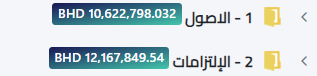
إضافة حسابات جديدة
لإضافة حساب، اختر الحساب الأساسي ثم انقر على زر “إضافة”.
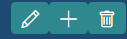
على سبيل المثال:
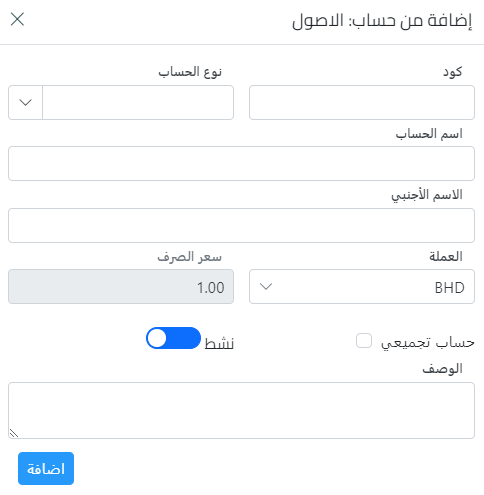
- أدخل الرمز، اختر نوع الحساب، اكتب الاسم والاسم الأجنبي، واختر العملة.
ملاحظة: لإنشاء عملة جديدة، انتقل إلى صفحة العملات في علامة التبويب الإعداد. - حدد ما إذا كان حساب تجميعي، قم بتبديل الزر، واختر ما إذا كان الحساب نشطًا أو محظوراً، وأضف الملاحظات .
ملاحظة: يجب أن يكون رمز الحساب الأساسي هو الرقم الأول من رمز الحساب الفرعي.
| يمكنك تصدير مخطط الحسابات إلى Excel بالنقر على زر التصدير. |  |
مراكز التكلفة
في صفحة مراكز التكلفة، يمكنك إضافة مراكز التكلفة واستخدامها في الفواتير والقيود. كما يمكنك تقسيم الفواتير على أكثر من مركز تكلفة لتوزيع التكاليف بدقة.
إنشاء مراكز تكلفة جديدة
- انقر على زر “إضافة”.
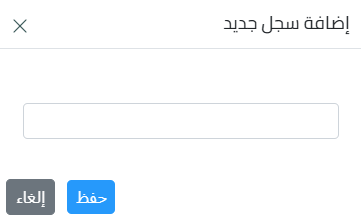
- أدخل اسم مركز التكلفة ثم انقر على زر “حفظ”.
الضرائب
الضرائب التي أضافها المستخدم عند إنشاء الشركة ستظهر هنا. يمكن للمستخدم تعديلها بالنقر المزدوج على السجل، حذف الضرائب الحالية، أو إنشاء ضرائب جديدة.
إنشاء ضريبة جديدة
- انقر على زر “إضافة” لإنشاء ضريبة جديدة.

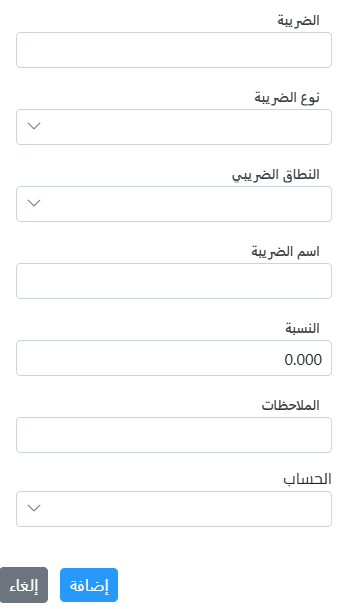
- أدخل اسم الضريبة.
- اختر نوع الضريبة، سواء كانت على المشتريات أو المبيعات أو كليهما.
- اختر نطاق الضريبة، سواء كان على الخدمات أو السلع أو كليهما.
- يمكن للمستخدم كتابة أوصاف إضافية في الحقول المخصصة.
- أدخل نسبة الضريبة.
- اختر حساب الضريبة من حسابات المخطط المحاسبي.
ثم انقر على “إضافة”.
تعديل:
| انقر على زر “تعديل”، اجعل التغييرات المطلوبة، ثم احفظ. |  |
حذف:
| يمكن للمستخدم حذف الضريبة إذا لم يكن لها أي معاملات، بالنقر على زر “حذف”. |  |
الفترات المالية
تتيح لك صفحة الفترات المالية تحديد الفترات عن طريق إضافة تاريخ بدء وتاريخ انتهاء. يمكنك قفل السنة المالية عند انتهائها، وأيضًا اقفال الأشهر الفردية لمنع إجراء أي تغييرات بعد إغلاقها.
اضافة فترة مالية جديدة
- انقر على زر “إضافة”.
- اختر تواريخ البداية والنهاية. يعرض النظام جميع الـ 12 شهرًا مع تواريخ بدايتها ونهايتها وحالتها سواء كانت مفتوحة أو مغلقة.
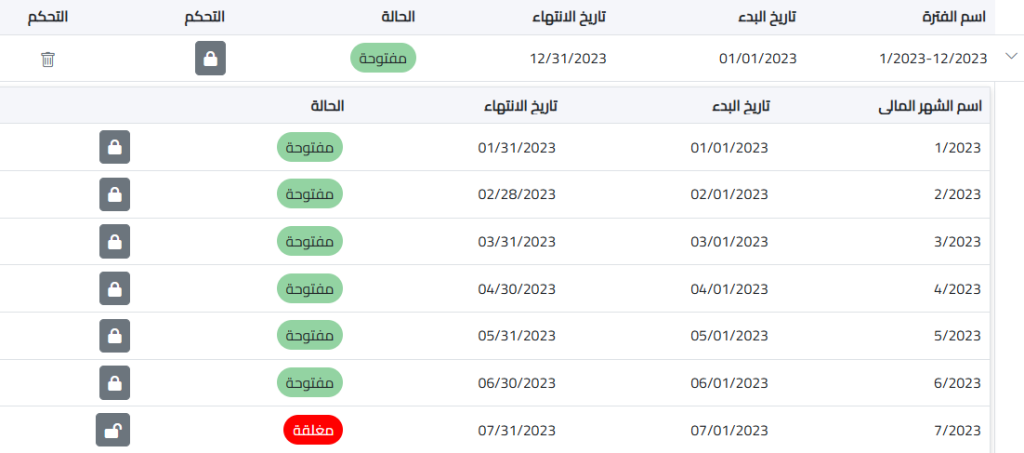
- تتضمن الصفحة زر القفل الذي يتيح لك قفل السنة أو أشهر محددة، مما يمنع أي تعديلات على البيانات السابقة بعد إغلاق الفترة.
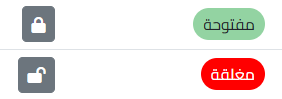
- انقر على زر التوسع لعرض كل شهر.
حذف:
- يمكن للمستخدم حذف الفترة المالية بالنقر على زر “حذف”، فقط إذا لم يكن لها أي معاملات.
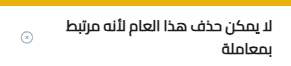
إعدادات التكاليف الإضافية
تُضاف التكاليف الإضافية مثل الجمارك أو الشحن تلقائيًا إلى الفواتير وتُخصص للطرف المناسب، مما يحافظ على فصلها عن مدفوعات الموردين و يمكنك تلقائياً ربطها بالمورد.
إنشاء تكلفة إضافية جديدة
- انقر على زر “إضافة”.


- أدخل اسم التكلفة.
- اختر حسابات المدين والدائن. للبحث عن جميع حسابات المدين والدائن الحالية، انقر على زر “عرض المزيد”.
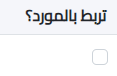
- إذا كانت التكلفة مرتبطة بالمورد، حدد المربع و سوف تظهر تلقائياَ اذا قمت بانشاء الفاتورة.
- ثم انقر على “حفظ”.
تعديل:
| انقر على زر “تعديل”، اجعل التغييرات المطلوبة، ثم احفظ. |  |
حذف:
| يمكن للمستخدم حذف التكلفة الإضافية إذا لم يكن لها أي معاملات، بالنقر على زر “حذف”. |  |
الاصناف و الخدمات
الجملة و التجزئة
تعرض صفحة إعداد الفئات جميع الفئات المضافة في وحدة المخزون مع الاصناف المرتبطة بها. هذا يساعدك في إدارة وتنظيم عناصر المخزون بفعالية.
- انقر على زر الاصناف لعرض قائمة الاصناف.

- قم بضبط معلومات المحاسبة للفئة بالنقر على زر “تعديل”.
- اختر طريقة التسعير.

- اختر حركة الاصناف.

- حدد الحسابات المرتبطة بوحدة المخزون. تُضبط هذه الحسابات في إعداد الشركة إذا لم تُضبط هنا لكل فئة.
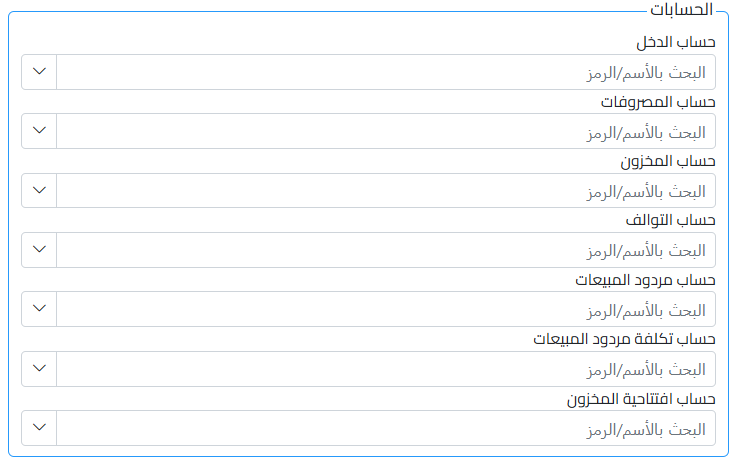
- حدد ضريبة المبيعات والمشتريات.
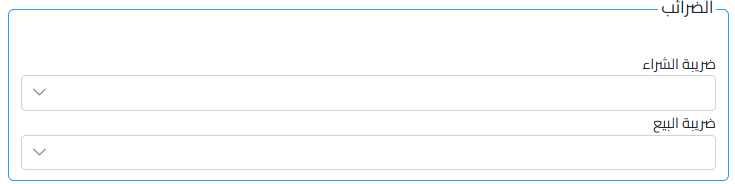
انواع الخدمات
يُستخدم نوع الخدمة عند إنشاء خدمة.
إنشاء نوع خدمة جديد
- انقر على زر “إضافة” لإضافة نوع خدمة جديد.
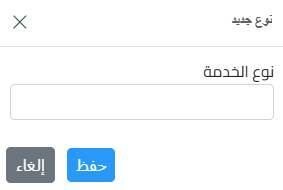
- أدخل اسم نوع الخدمة.
تعديل نوع الخدمة أو تغيير الحسابات:
| انقر على زر “تعديل” لإضافة حسابات نوع الخدمة. |  |
- حدد حساب الدخل، حساب المصروفات، حساب الخدمة، حساب إرجاع المبيعات، وتكلفة إرجاع المبيعات، ثم انقر على “حفظ”.
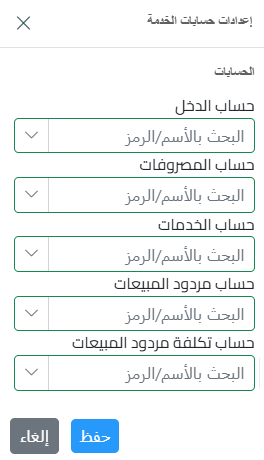
الخدمات
تُستخدم صفحة الخدمة عند إنشاء فاتورة أو قيد لتحديد وتفصيل الخدمات المقدمة. تتيح لك إضافة أوصاف الخدمة والكميات والأسعار، لضمان دقة وشمولية الفواتير.
ملاحظة: قبل إنشاء الخدمة، تأكد من إنشاء نوع الخدمة.
إنشاء خدمة جديدة
- انقر على زر “إضافة” لإضافة خدمة جديدة.
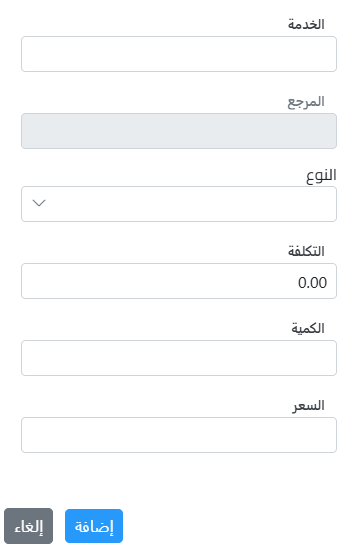
- أدخل اسم الخدمة، اختر نوع الخدمة (الذي أنشأته في صفحة أنواع الخدمة)، وأضف تكلفة الخدمة، الكمية، السعر، والحساب الذي سيتأثر، ثم انقر على زر “إضافة”.
ملاحظة: يجب أن تكون حسابات الخدمات قد أُنشئت في مخطط الحسابات بنوع “خدمة”.
بشكل افتراضي، سيتم أخذ الحسابات من إعدادات الشركة.
حذف:
- لحذف الخدمة، انقر على زر “حذف”.
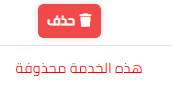
الاصول الثابتة
تتيح لك صفحة الأصول الثابتة تتبع وإدارة الأصول الثابتة مثل المعدات والمركبات. تشمل التفاصيل مثل اسم الأصل، الفئات، ونوع الاستهلاك.
لانتقال إلى فئات الأصول، انقر على زر “الفئات”.

إنشاء أصل ثابت جديد
- انقر على زر “إضافة”.

- أدخل اسم الأصل، اختر فئة الأصل، حدد نوع الاستهلاك وطريقة الاستهلاك.
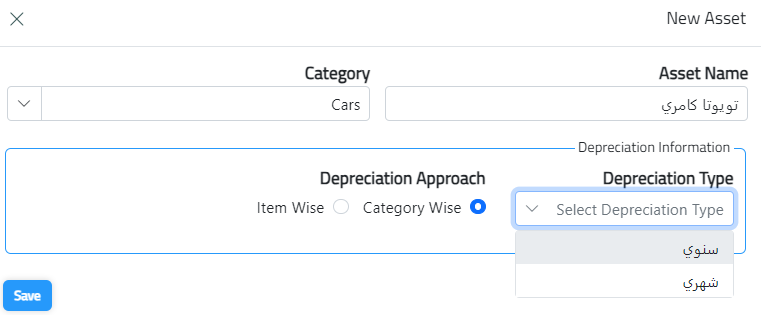
- إذا اخترت طريقة “حسب العنصر”، يجب إدخال عدد السنوات.
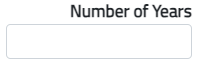
ملاحظة: انتقل إلى الفئات أولاً وأنشئ الفئات التي يجب أن تكون الأصول تحتها.
المنتجات الاستهلاكية
تُستخدم المستهلكات عند إنشاء الفواتير.
إنشاء صنف استهلاكي جديد
- انقر على زر “إضافة صنف استهلاكي”.
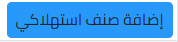
- قم بتحميل صورة بالنقر على الصورة، ثم اختر التصفح أو السحب والإفلات للصورة.

- أدخل رمز الباركود أولاً.
- أدخل اسم المنتج.
- أدخل الوحدة الأساسية.
ملاحظة: الوحدات الأساسية تُؤخذ من فئات الوحدات الحالية. لإنشاء وحدة أساسية جديدة، انتقل إلى صفحة وحدات القياس في التهيئة في وحدة المخزون، أنشئ فئة جديدة لوحدات القياس ثم أنشئ وحدة أساسية.
- أدخل وحدة الشراء.
- أدخل تكلفة الوحدة.
- أدخل الحساب. ملاحظة: يجب أن تكون حسابات المستهلكات قد أُنشئت في مخطط الحسابات بنوع “مستهلكات”.
بشكل افتراضي، سيتم أخذ الحسابات من إعدادات الشركة.
- انقر على “حفظ”.
تعديل منتج مستهلك:
| انقر نقرًا مزدوجًا أو انقر على رمز “تعديل”، اجعل التغييرات المطلوبة، ثم انقر على زر “حفظ”. |  |
اعدادات الدفع
لتصفح اعدادات الدفع، حدد مركز التكلفة. سيعرض النظام أنواع الدفع للمركز المختار.
إنشاء إعداد دفع جديد

- انقر على زر “إضافة”.
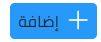
- اختر نوع الدفع.
- اختر حساب الصندوق.
ملاحظة: لإنشاء حساب صندوق جديد، انتقل إلى صفحة البنك والنقد في التهيئة
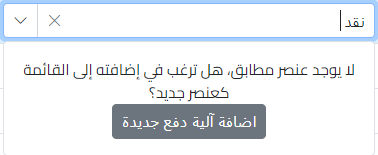
يمكنك اضافة آلية دفع جديدة ، من خلال ادخال النوع و النقر على “اضافة آلية دفع جديدة”
| انقر على “حفظ”. |  |
تعديل إعداد الدفع:
| انقر على أيقونة “تعديل” و قم بإجراء التعديلات المطلوبة. |  |
| انقر على أيقونة “حذف” لحذف السجل. |  |
